Akan memadam e -mel di iPhone/iPad memadamnya di pelayan?
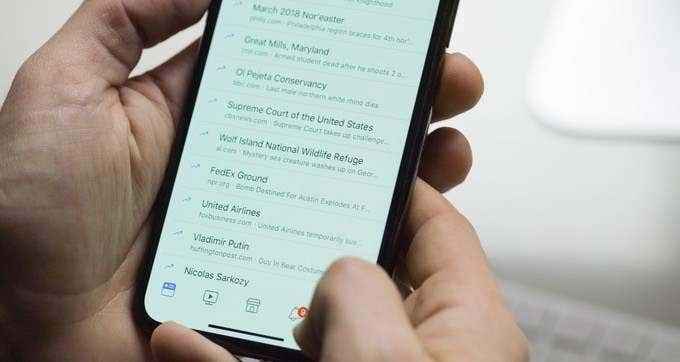
- 2543
- 634
- Wendell Shields
Sebilangan besar daripada kita mempunyai mesej e -mel yang kami ingin menyingkirkan selamanya dari peti masuk kami. Walau bagaimanapun, ada kalanya anda akan memadamkan e -mel hanya untuk muncul di kalangan mesej anda lagi, meninggalkan anda terkejut.
Ada alasan untuk ini, dan ia mempunyai kaitan dengan persediaan e -mel anda.
Isi kandunganKami akan menerangkan sama ada memadam e -mel pada iPhone atau iPad memadamkannya pada pelayan, dan bagaimana persediaan anda mempengaruhi keseluruhan proses.
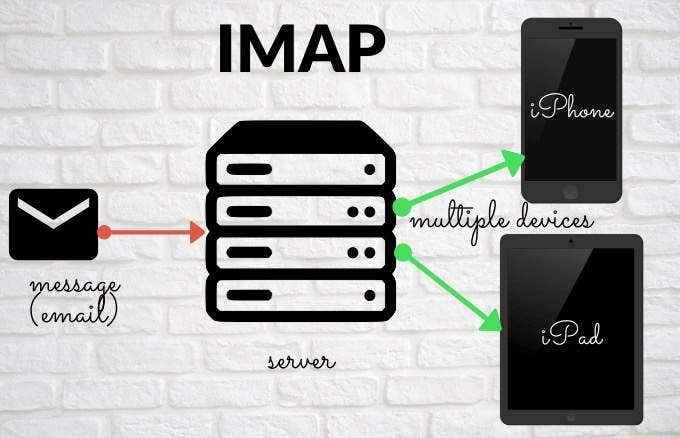
Akibatnya, IMAP menyimpan mesej e -mel anda di pelayan setelah melihatnya sehingga mereka dapat diakses dari platform yang berbeza bila -bila masa yang anda mahukan. Sebagai protokol komunikasi dua hala, IMAP juga memastikan bahawa sebarang perubahan yang anda buat pada klien e-mel diselaraskan ke pelayan.
Dengan cara ini, anda tidak perlu risau tentang kehilangan e -mel penting sekiranya anda memadamkan mesej dan ingin memulihkannya, atau jika peranti anda dicuri atau dipecahkan. Ia juga membantu anda mencari mesej tertentu dengan lebih cepat menggunakan kata kunci.
Anda memerlukan sambungan internet yang stabil jika anda ingin mengakses e -mel yang disimpan di pelayan web jauh. Selain itu, jika anda telah menggunakan ruang simpanan anda di Gmail, anda mungkin tidak dapat menghantar atau menerima e -mel.
Pop
Protokol Pop atau Pos Office juga digunakan untuk e -mel yang masuk, tetapi tidak seperti IMAP, yang tidak memuat turun atau simpan e -mel anda pada peranti anda, pop memuat turun keseluruhan mesej e -mel ke iPhone atau iPad anda dan memadamkannya dari pelayan mel sebaik sahaja dimuat turun.
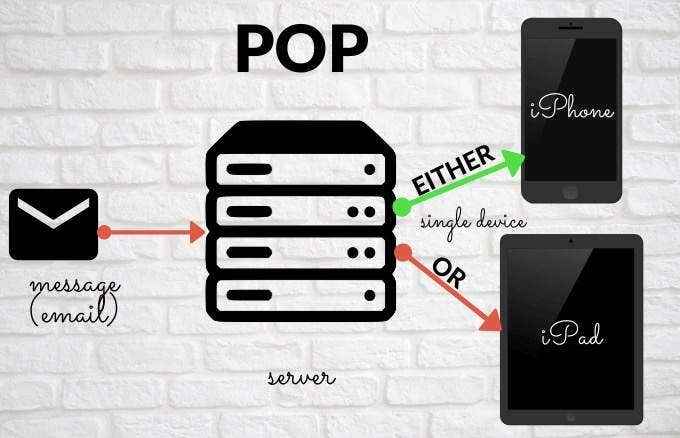
Sekiranya anda mempunyai pelayan dengan memori percuma yang terhad, pop akan berguna dalam kes tersebut. Walau bagaimanapun, anda hanya boleh mengakses e -mel dari peranti yang sama yang anda muat turun, jadi jika anda cuba mengaksesnya dari peranti yang berbeza, e -mel tidak akan tersedia.
Versi terkini, POP3, membolehkan anda memuat turun e -mel anda ke peranti anda dan membacanya di luar talian sambil mengurangkan ruang akaun e -mel anda pada pelayan web.
Perbezaan antara imap dan pop3
Kedua-dua protokol digunakan untuk pelanggan mel dan e-mel yang masuk untuk mendapatkan mesej anda dari pelayan mel, sama ada anda menggunakan aplikasi berasaskan web atau pelanggan. Walau bagaimanapun, Pop3 adalah protokol mel masuk sehala yang menyimpan e-mel anda pada peranti anda dan memadamkannya dari peti masuk pelayan web. Sebaliknya, IMAP adalah protokol dua hala yang menyimpan e-mel di pelayan web jauh, dan bukan pada peranti anda.
Pop3 sangat sesuai jika anda menggunakan satu peranti untuk mengakses e -mel anda dan ingin melihatnya di luar talian. Ia juga berguna jika anda ingin membebaskan ruang peti masuk anda jika hampir penuh. Sebaliknya, IMAP berguna jika anda ingin membebaskan memori peranti anda dan mengakses mesej e -mel anda dari mana -mana peranti atau lokasi.
POP3 tidak menyegerakkan kandungan peti masuk dalam talian dan luar talian anda, yang bermaksud anda boleh kehilangan semua mesej anda yang disimpan jika peranti itu rosak atau hilang. Sekiranya anda sudah melihat beberapa e -mel anda tidak berada di peti masuk anda dan anda tidak memadamkannya, mungkin salah satu peranti anda menggunakan protokol pop3. Anda boleh membetulkannya dengan membuat sandaran e -mel anda dan menetapkan semula akaun e -mel sebagai IMAP.
SMTP
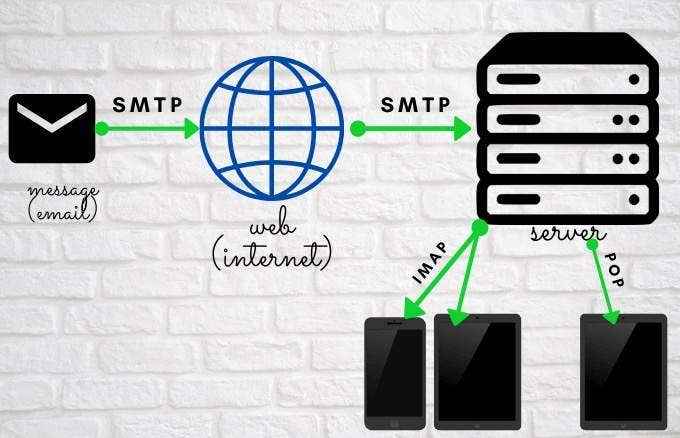
SMTP atau protokol pemindahan mel mudah mengendalikan e -mel keluar. Apabila anda menghantar e -mel, ini adalah protokol yang dimainkan. Protokol pop atau imap mengendalikan e -mel masuk. SMTP berfungsi dengan ejen pemindahan mesej untuk menghantar e -mel anda ke destinasi yang betul. Selain itu, ia menapis sebarang mesej yang melewati sambil mengawal bilangan mesej akaun anda boleh dihantar dalam jangka masa tertentu.
Adakah memadam e -mel dari iPhone/iPad anda mengeluarkannya dari pelayan mel?
Sekiranya anda memadam e -mel dari iPhone/iPad menggunakan protokol Pop3, maka e -mel akan dipadam secara kekal dari peranti anda. Oleh kerana, apabila anda mula memuat turun e -mel ke iPhone/iPad anda, ia telah dipadam dari pelayan, jika anda mencarinya di pelayan e -mel selepas memadamkannya pada iPhone/iPad anda, anda tidak akan dapati di sana ..

Sebaliknya, jika peranti anda menggunakan protokol IMAP, maka mesej e -mel tidak disimpan di iPhone/iPad anda tetapi sebaliknya pada pelayan mel. Jadi, jika anda memadam e -mel di iPhone/iPad anda dalam kes itu, versi asal e -mel masih ada di pelayan. Ini menjelaskan mengapa anda masih akan melihat e -mel yang dipadam pada iPhone/iPad anda jika anda menggunakan protokol IMAP.
Bagaimana IMAP berfungsi pada perkhidmatan e -mel yang popular
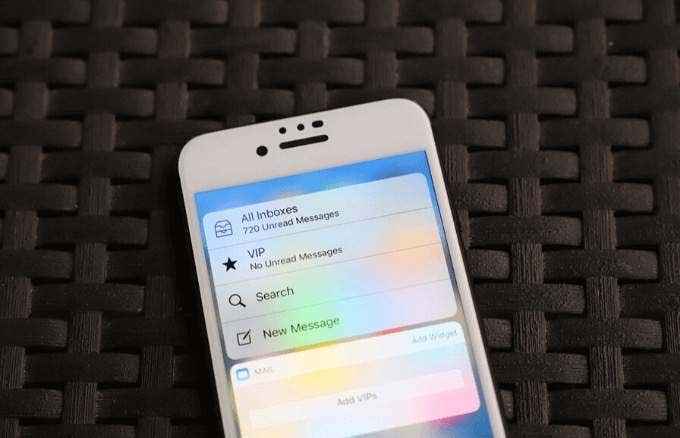
Dua perkhidmatan e -mel paling popular yang digunakan dengan peranti iOS adalah aplikasi mel lalai dan aplikasi gmail. Ikuti bersama ketika kami menerangkan bagaimana proses memadam kerja e -mel pada iPhone/iPad anda dengan kedua -dua aplikasi ini menggunakan protokol IMAP.
Aplikasi mel
Sekiranya anda menggunakan aplikasi mel lalai, anda boleh mengetuk ikon sampah atau sapu untuk memadamkan e -mel. Ini tidak menghilangkan e -mel sepenuhnya; Sebaliknya, ia diarkibkan dan salinan disimpan dalam semua folder mel di pelayan.
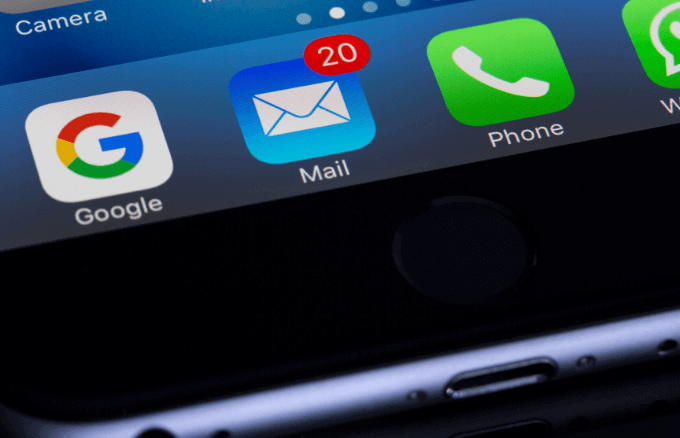
Namun, anda tidak akan melihat e -mel yang dipadam dalam peti masuk anda, tetapi anda boleh memulihkannya sekiranya anda memadamkannya secara tidak sengaja dan ingin mendapatkannya kembali.
Untuk mengeluarkan e -mel secara kekal, pergi ke Semua mel folder dan padamkannya dari sana. Sebagai alternatif, anda boleh pergi ke tetapan peranti anda dan ubah cara sapu ini berfungsi dengan mengetuk Tetapan> Akaun & Kata Laluan.
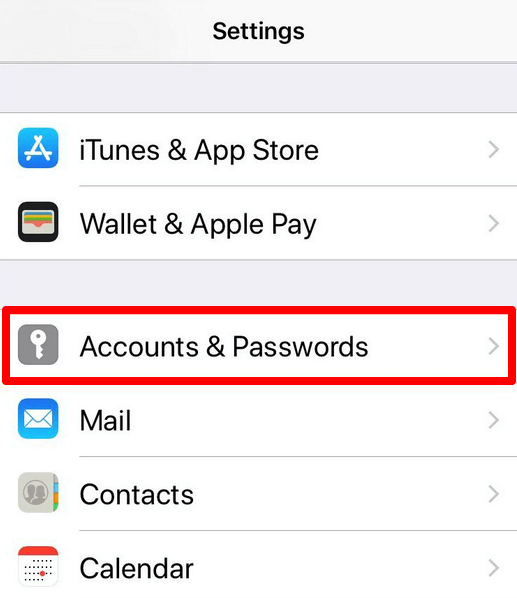
Senarai dengan semua akaun pada peranti anda akan muncul. Pilih akaun yang ingin anda edit.
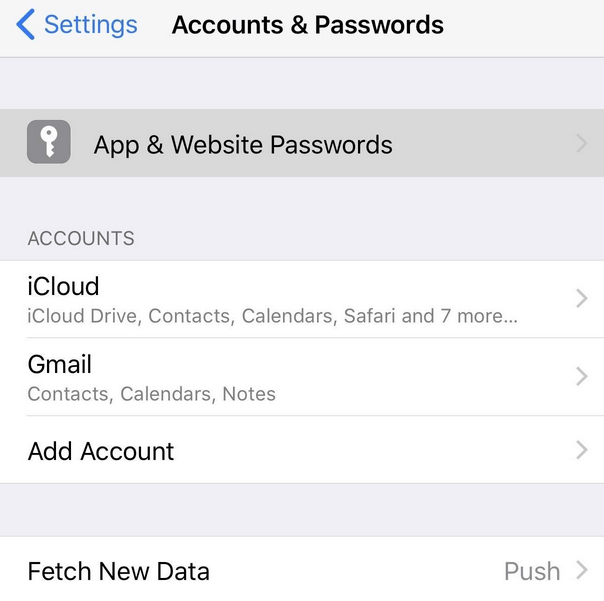
Seterusnya, tatal ke bawah dan ketik Lanjutan.
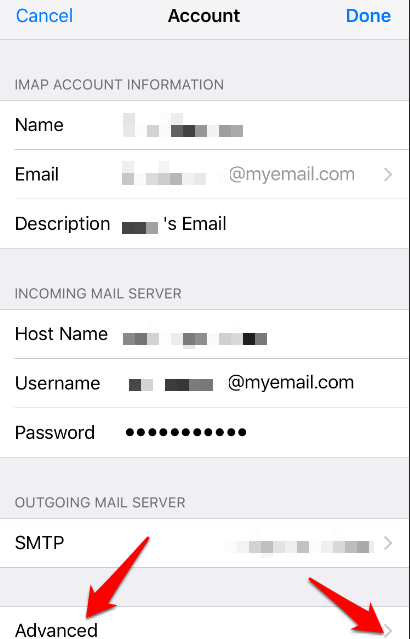
Catatan: Anda boleh mengedit tetapan sapu untuk setiap akaun individu pada peranti anda.
Di skrin seterusnya, ketik Peti mel yang dipadam pilihan jika anda mahu e -mel ke sana dan bukannya Peti mel yang diarkibkan. Anda juga boleh memilih folder di gmail yang sepadan dengan folder yang ditetapkan dalam aplikasi mel. Secara lalai, peti mel yang diarkibkan pergi ke folder semua mel di Gmail, sementara peti mel yang dipadam pergi ke folder sampah gmail.
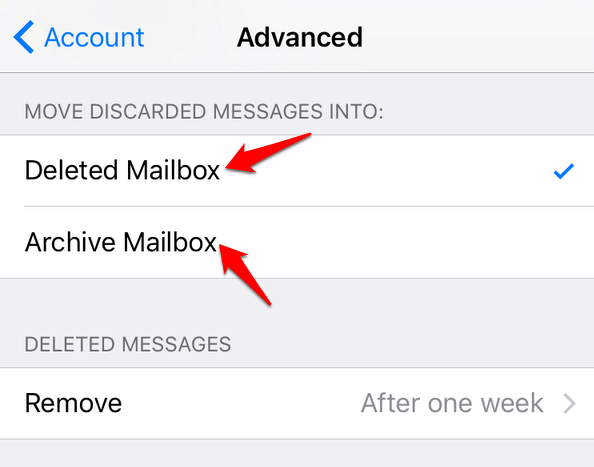
Sebaik sahaja anda menukar tetapan sapu, bila -bila masa anda meleret untuk memadam e -mel, ia akan memindahkan e -mel tersebut ke folder sampah dan ikon akan muncul sebagai sampah.
Jika anda ingin memulihkan e -mel dari folder sampah, anda hanya mempunyai 30 hari untuk berbuat demikian; Jika tidak, ia akan dipadamkan selama -lamanya. Sekiranya anda mahu ia hilang dari folder sampah sebelum 30 hari berlalu, anda boleh memadamkannya secara manual dari folder sampah secara manual.
Aplikasi gmail
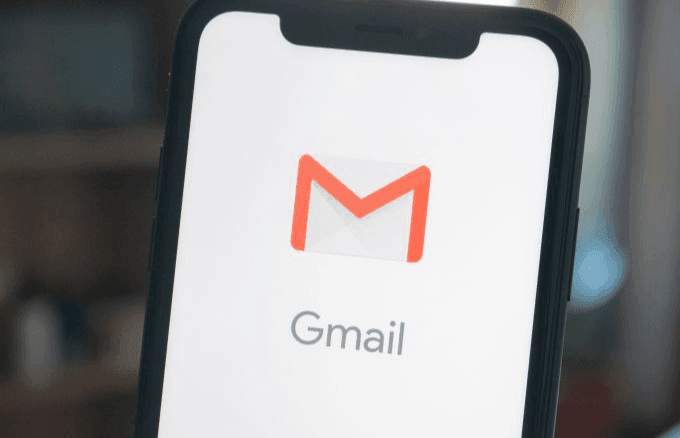
Aplikasi Gmail berfungsi dengan cara yang sama pada iPhone/iPad anda seperti yang dilakukan pada aplikasi berasaskan web. Jika anda mengetuk ikon sampah, e -mel yang dipadam akan dihantar ke folder sampah di pelayan web jauh.
Kami harap anda sekarang memahami apa yang berlaku pada e -mel yang anda padamkan dari iPhone/iPad anda. Ingat, jika anda menggunakan protokol IMAP, e -mel akan dipadamkan dari peranti anda, tetapi tetap di pelayan. Untuk protokol pop, e -mel hanya dipadam dari peranti anda dan tiada salinan asal disimpan di pelayan.
- « Betulkan Windows Explorer Window Opening pada permulaan
- Selesaikan dan menyelesaikan masalah pejabat dengan pembaikan »

